Panoramica: il modo migliore per recuperare i dati cancellati e persi, inclusi immagini, documenti, audio, video, e-mail e altro da iMac Pro anche senza backup, e questo articolo spiega come eseguire il backup dei dati da iMac Pro sul disco rigido esterno con Time Macchina.
Dalla sua prima uscita nel 1998, la serie iMac di Apple è stata senza dubbio preferita dai consumatori e dagli utenti aziendali. È amato dai professionisti del settore del design e da coloro che sono alla ricerca di bellissimi design desktop. Sono potenti e belli, e ora la sua ultima linea di iMac Pro è stata aggiornata a un altro livello, con prestazioni che alimentano alcuni dei carichi di lavoro più laboriosi.
Questa potente macchina ha attratto l'acquisto di numerosi addetti alla progettazione e alla progettazione. Tuttavia, ci sono molti problemi in molti casi. Dopotutto, non tutti hanno familiarità con il sistema operativo del Mac. La perdita di dati è il problema più comune. Se i dati sono stati eliminati, è possibile utilizzare il software per ripristinarli. Qui presenterò un software pratico: Best Data Recovery.
Questo potente software Best Data Recovery può aiutarti a recuperare qualsiasi tipo di dati come immagini, documenti, audio, video, e-mail e altro. Se stai perdendo dati a causa di partizioni cancellate, formattate, problemi del disco rigido, dischi rigidi grezzi, computer danneggiati o altri motivi, questo software di recupero file è sempre la scelta migliore. Ancora più importante, se ti preoccupi della sicurezza dei tuoi dati importanti, questo strumento di recupero file può anche essere la tua prima scelta. Quando recuperi un'immagine, audio, video, documento o e-mail persi, non memorizza nessuno di questi dati sul suo server. Questo affidabile recupero dei dati garantirà la sicurezza dei dati.
Parte 1 Ripristina i dati cancellati e persi su iMac Pro
Passaggio 1. Eseguire il software di recupero dati su iMac Pro
Proprio come usando altri software, devi prima scaricare e installare questo software di recupero dati su iMac Pro. Dopo l'esecuzione, selezionare "Mac Data Recovery" sull'interfaccia principale.
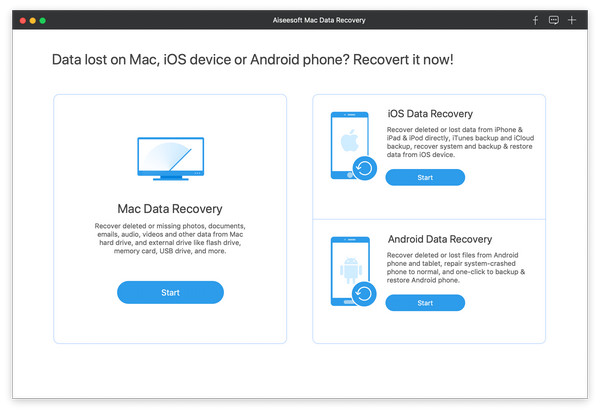
Passaggio 2. Disabilitare la protezione dell'integrità del sistema
Se iMac Pro esegue Mac OS X El Capitan o versioni successive, è necessario disabilitare la protezione dell'integrità del sistema per le successive operazioni di recupero dei dati.
Nota: se non capisci come fare, fai clic sul collegamento e segui le istruzioni per completare l'operazione.
Al termine, sei pronto per eseguire il recupero dei dati Mac su iMac Pro.
Passaggio 3. Scansione di iMac Pro per i dati persi
Nell'interfaccia principale, selezionare il disco in cui sono presenti i dati in base alle proprie abitudini di utilizzo, inclusi i dispositivi di archiviazione esterni come schede per fotocamere e schede flash. I tipi di dati sono vari e Mac Data Recovery può aiutarti a recuperare tutti i tipi di dati comunemente utilizzati nella vita, come immagini, audio, video, e-mail, documenti e altri dati. Per quanto riguarda l'unità, è necessario controllare l'unità iMac Pro. Quindi fai clic su "Scansione" per avviare una scansione rapida di iMac Pro.
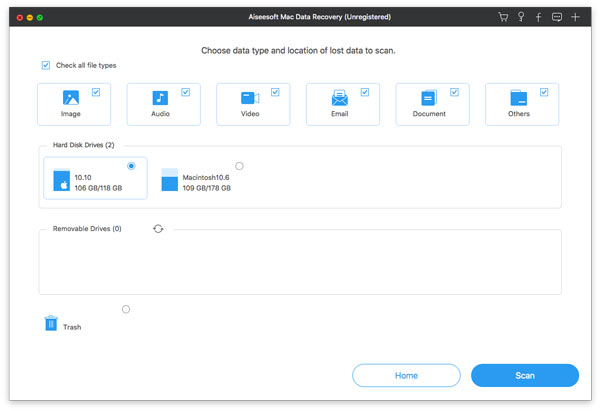
Passaggio 4. Ripristina i dati su iMac Pro
Dopo un po ', la scansione sarà completata molto rapidamente. Al termine della scansione, è possibile visualizzare il tipo di dati di base nel riquadro a sinistra. Fare clic per visualizzare i dettagli dei dati nella finestra a destra. Dopo aver selezionato i dati necessari, fai clic su "Ripristina" per estrarre i dati persi o cancellati su iMac Pro.
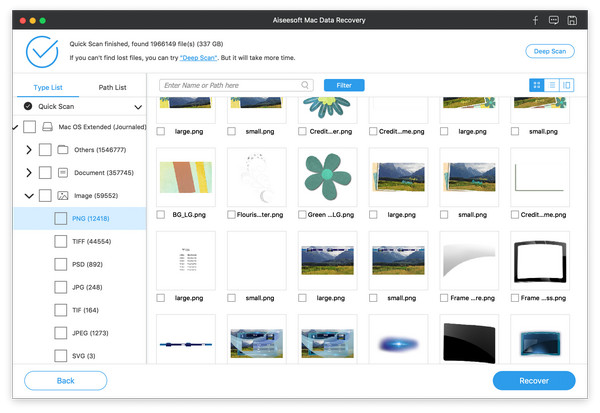
Nota: se non riesci a trovare i dati che desideri recuperare, basta avviare Deep Scan e dedicare più tempo alla scansione approfondita dei dati di iMac Pro.
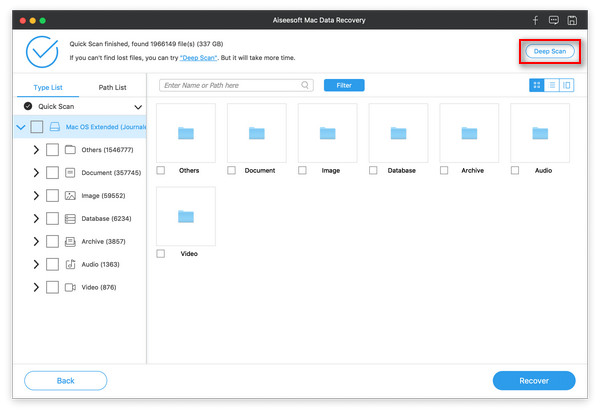
Parte 2 Eseguire il backup dei dati da iMac Pro su disco rigido esterno con Time Machine
Sebbene sul mercato siano presenti molti software di recupero dati, ma sviluppi buone abitudini di backup, esegui regolarmente il backup dei dati, in modo da poter utilizzare iMac Pro in modo più sicuro.
Passaggio 1. Collegare un disco rigido esterno a iMac Pro tramite un cavo dati (in genere un cavo USB, Thunderbolt, FireWire o eSATA, ecc.).
Passaggio 2. Quando viene rilevato il disco rigido esterno, per impostazione predefinita, verrà automaticamente visualizzata una finestra di dialogo che chiederà se si desidera utilizzare questo disco rigido esterno per eseguire il backup con Time Machine. Ora, fai clic su "Usa come disco di backup" per continuare.
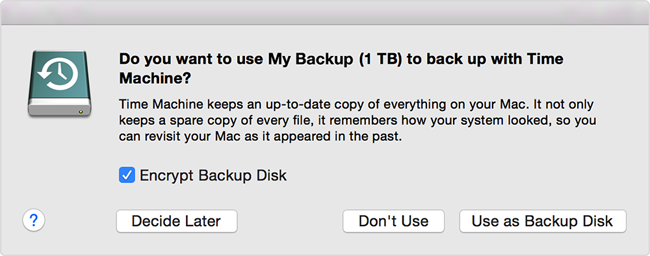
Se Time Machine non richiede di utilizzare l'unità, vai al menu Apple> Preferenze di Sistema ..., quindi fai clic su "Time Machine".
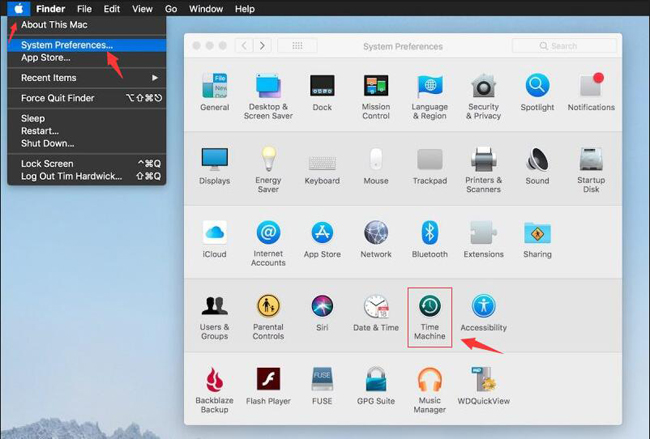
Suggerimenti: per le versioni precedenti del sistema macOS e Time Machine, assicurarsi che il pulsante "Time Machine" sia abilitato.
Passaggio 3. Passa alla schermata successiva, fai clic su "Seleziona disco di backup ..." (o Seleziona disco o Aggiungi o rimuovi disco di backup).
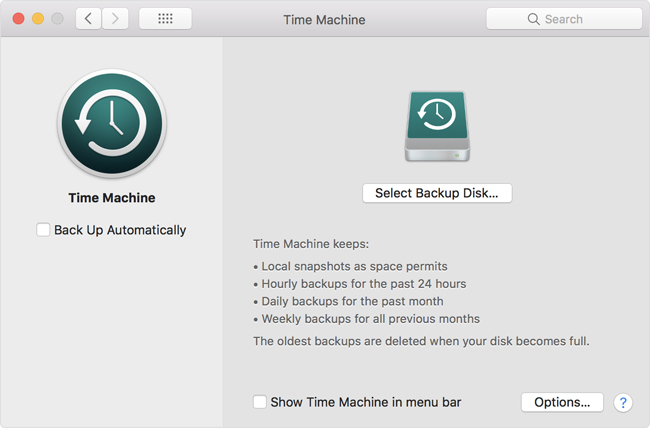
Passaggio 4. Selezionare un disco rigido esterno disponibile come desiderato. Quindi spunta la casella "Crittografa backup" in base alle tue necessità e fai clic su "Usa disco".
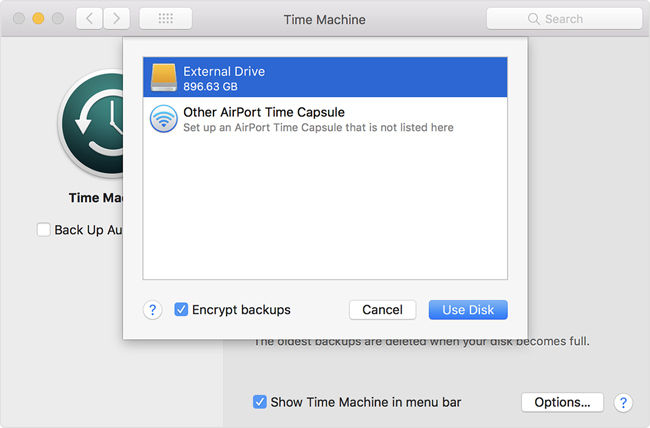
Nota: ti verrà chiesto di cancellare prima il disco se il disco selezionato non è formattato come richiesto da Time Machine, fai semplicemente clic su "Cancella" per procedere. Al termine, il programma eseguirà automaticamente il backup di iMac Pro, il tempo necessario per eseguire il backup dipenderà dalla quantità di dati in tuo possesso, attendi pazientemente fino al completamento del backup.
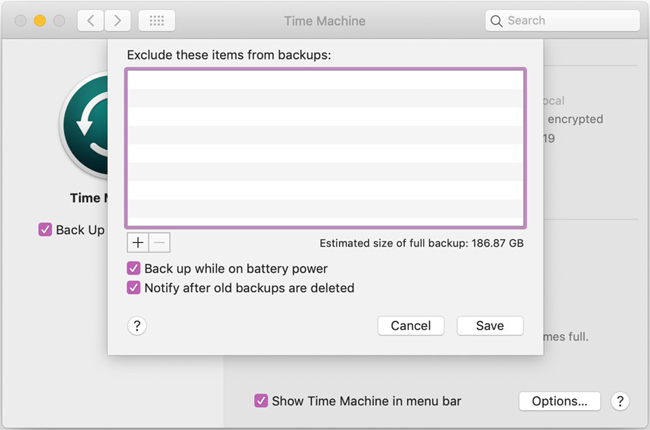
Inoltre, puoi fare clic su "Esegui il backup automaticamente" nella finestra principale di Time Machine per attivare l'opzione di backup automatico e fare clic su "Opzioni ..."> fai clic su "Esegui il backup con alimentazione a batteria"> fai clic su "Notifica dopo l'eliminazione dei backup precedenti"> fai clic su "Salva".

